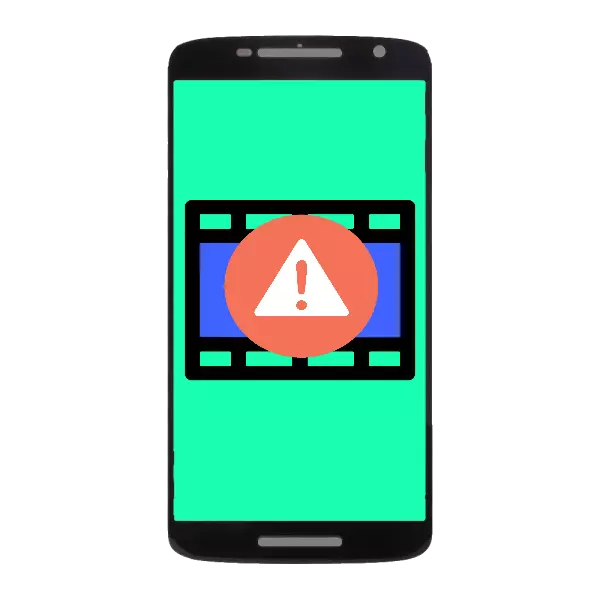
Android-Geräte werden häufig als Multimedia-Player verwendet, darunter auch Videos. In dem untenstehenden Artikel möchten wir Ihnen sagen, was zu tun ist, wenn das Video nicht reproduziert wird.
Beseitigung der Online-Videoswiedergabe
Fehler mit Streaming-Video-Wiedergabe können aus zwei Gründen auftreten: Die Abwesenheit auf dem Adobe Flash-Player oder einem Fehler im Online-Player-Player.Ursache 1: Kein Flash-Player
Fast alle beliebten Ressourcen für die Videowiedergabe online haben bereits auf HTML5-Spieler, komfortabler und weniger ressourcenintensiver als Adobe Flash Player umgestellt. An einigen Stellen wird jedoch noch diese Komponente verwendet. Wenn das Problem auf dem PC sehr einfach gelöst ist, ist alles komplizierter mit Android.
Tatsache ist, dass die offizielle Unterstützung dieser Technologie in Android aus der Zeit von Kitkat 4.4 gekündigt wird, und der Antrag auf das Arbeiten damit wird sogar früher aus dem Google Play-Markt entfernt. Sie können jedoch ein Drittanbieter-Quelldienstprogramm im APK-Format herunterladen und auf Ihrem Telefon oder Tablet installieren. Mit einer großen Wahrscheinlichkeit der Wahrscheinlichkeit reicht es jedoch nicht aus - Sie müssen einen Webbrowser mit Flash-Unterstützung herunterladen. Es ist am bequemsten, den Delphin-Browser zu verwenden.
Dolphin-Browser herunterladen
Führen Sie Folgendes an, um die Unterstützung der Flash-Technologie-Unterstützung darin zu aktivieren:
- Wenn Sie Delphin ausführen, geben Sie das Anwendungsmenü ein. Dies kann durch Drücken von drei Punkten oben rechts oder in der Taste "MENU" erfolgen.
- Wählen Sie im Popup-Fenster die Option Einstellungen aus, indem Sie auf das Getriebe-Symbol klicken.
- Scrollen Sie auf der Registerkarte Allgemein die Liste auf den Block "Web Content". Tippen Sie auf "Flash Player".
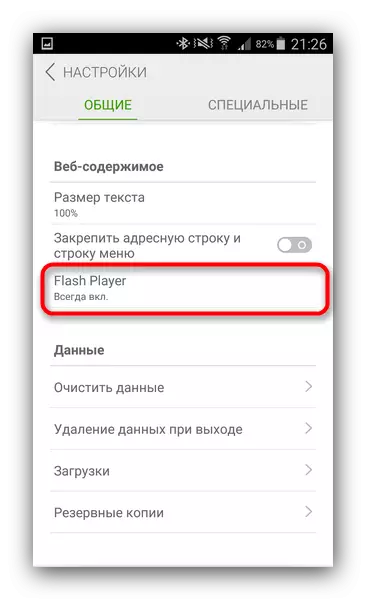
Markieren Sie die Option "immer inkl."
- Klicken Sie auf die Registerkarte "Special", blättern Sie zu "Webinhalt" und aktivieren Sie die Option "Game Mode".
- Sie können zu Ihren Lieblingsseiten gehen und das Video ansehen: Streaming-Wiedergabe sollte verdienen.
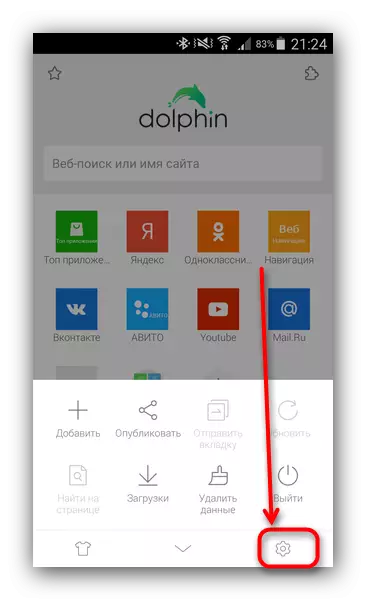
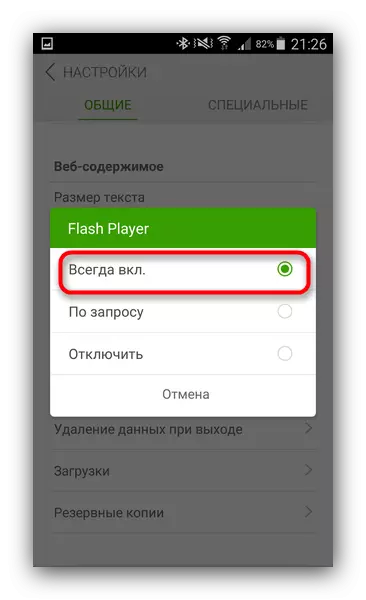
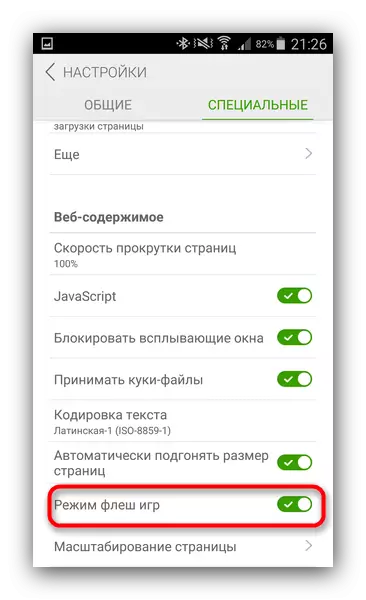
Wenn Sie aus irgendeinem Grund nicht auf Ihrem Flash-Player installieren möchten, kann das Problem den Papierbrowser lösen.
Puffinbrowser hochladen.
Darin übernimmt die Funktion der Verarbeitung und Dekodierung des Flash-Videos den Cloud-Dienst, da die Installation einer separaten Anwendung nicht erforderlich ist. Es ist auch keine weitere Konfiguration erforderlich. Der einzige Nachteil einer solchen Lösung kann als Vorhandensein einer bezahlten Version betrachtet werden.
Ursache 2: Probleme mit dem eingebauten Player (nur Android 5.0 und 5.1)
Das Update an die fünfte Version brachte viele Änderungen in Android. Der Online-Video-Player wurde in der IT aktualisiert: Der AwesomePlayer-Platz in dem System von 2,3 Lebkuchen, NuPlayer, kam zum AwesomePlayer. In dieser Version ist dieser Player jedoch basierend auf der HTML5-Technologie instabil, da die standardmäßige alte Version aktiv ist. Aufgrund des Konflikts der Komponenten kann es falsch funktionieren, daher ist es sinnvoll, auf einen neuen Spieler zu wechseln.
- Erhalten Sie Zugriff auf die Entwicklereinstellungen auf Ihrem Gerät.
Lesen Sie mehr: So aktivieren Sie den Entwicklermodus
- Gehen Sie zu "Entwicklereinstellungen".
- Blättern Sie durch die Liste. Hier finden Sie im Block "Media" den Artikel "NuPlayer". Setzen Sie das Kontrollkästchen entgegen. Wenn der Artikel aktiv ist, schalten Sie es im Gegenteil ab.
- Für mehr Effizienz können Sie Ihr Smartphone oder Ihre Tablette neu starten.
- Gehen Sie nach dem Neustart zum Browser und versuchen Sie, Video zu spielen. Am wahrscheinlichsten verschwindet das Problem.
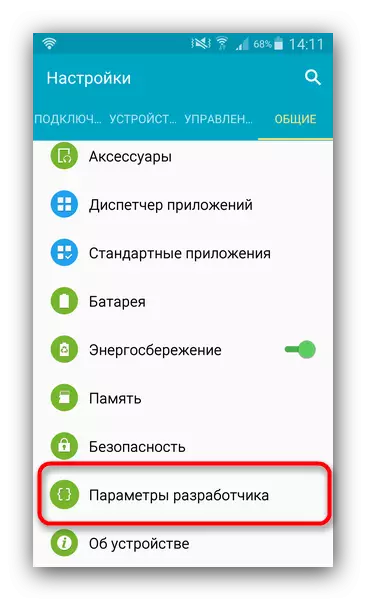
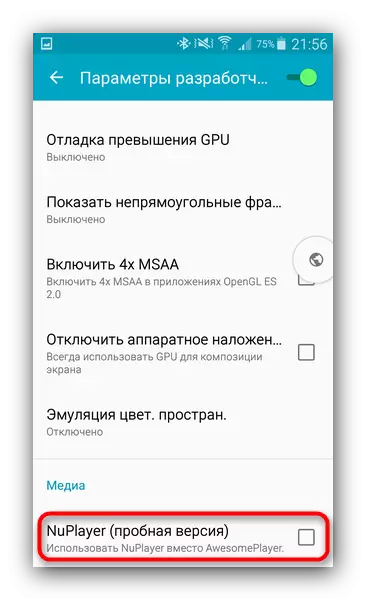
Für Android 6.0 und höher ist der Standardwert bereits eine stabile und optimierte Version von NuPlayer, und der veraltete AwesomePlayer wird gelöscht.
Probleme mit der lokalen Videowiedergabe
Wenn die heruntergeladenen Clips nicht am Telefon oder Tablet funktionieren, sollte das erste, was beim Laden beschädigt wären. Verbinden Sie dazu das Gerät mit dem Computer mit dem Computer, werfen Sie das Problem Video auf der Festplatte ab und versuchen Sie, zu laufen. Wenn das Problem beachtet wird und auf dem PC - die Videodatei einfach erneut herunterladen. Wenn Sie ein spezifischeres Problem haben, hängt die Lösung von seiner Natur ab.Ursache 1: Aktive Bildmodifizierer oder Anwendungsfarbkorrekturanwendungen
Eine der häufigsten Probleme - der Ton des Videos ist da, aber anstelle des Bildes zeigt jedoch einen schwarzen Bildschirm an. Für den Fall, dass das Problem unerwartet erschien, ist höchstwahrscheinlich die Ursache des Fehlers in Bildmodifizierern oder Überlagerungen.
Überlagerung.
Bei Android 6.0-Marshmallow und dem neueren Problem können Anwendungen mit aktiven Überlagerungen führen: zum Beispiel alternative Blocker. Sie haben bereits ein Material auf unserer Website, das diesem Problem gewidmet ist, so den Artikel unten lesen.
Lesen Sie mehr: So entfernen Sie den Fehler "Overlay"
Image-Modifikatoren.
Blaue Filterfilter (F.Lux, Dämmerung oder Systemanaloga, die in die Firmware eingebaut sind), geben häufig einen ähnlichen Effekt aus. Dementsprechend deaktiviert die Lösung des Problems die Filterdaten. Das Verfahren wird in dem Artikel zum Herunterfahren beschrieben, der Bezug genommen wird oben angegeben. Wenn die Quelle des Problems die Optionen der Sonderfunktionen ist, ist es möglich, sie wie folgt zu deaktivieren.
- Melden Sie sich bei "Einstellungen" an und suchen Sie nach "Sonderfunktionen". Auf den "sauberen" Android-Einstellungen von Sonderfunktionen befinden sich im System der Systemoptionen. Auf Geräten mit einem modifizierten System (TouchWiz / Graceui, MIUI, EMUI, FLYME) kann der Standort abweichen.
- Gehen Sie zu "Spec". Möglichkeiten "und schalten Sie die" Farbinversion "aus.
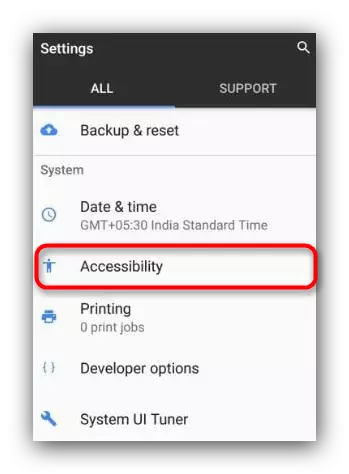
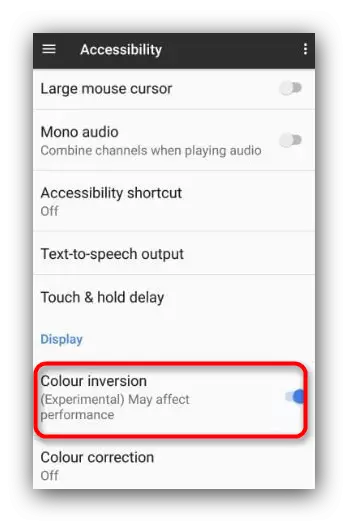
In der Regel sollte das Bild auf Video nach diesen Aktionen zurückkommen.
Ursache 2: Codec-Probleme
Wenn das Video falsch reproduziert wird (Ablehnungen zu starten, zeigt die Artefakte an, führt zum Spieler hängen) Am wahrscheinlichsten gibt es keine geeigneten Codecs auf Ihrem Gerät. Der einfachste Weg ist, einen Video-Player eines Drittanbieters zu verwenden: Für die in der Firmware eingebauten Codecs können Sie nur mit dem System aktualisieren.
Einer der am meisten "omnensiven" Spieler ist der MX-Player. Es gibt Codecs in fast jedem Prozessortyp. Mit diesem Video-Player können Sie mit diesem Video-Player hochauflösende Rollen und komplexe Formate wie MKV ausführen. Um eine solche Gelegenheit zu erhalten, müssen Sie die Hardware-Dekodierung in den MX-Player-Einstellungen aktivieren. Dies geschieht so.
- Führen Sie das Programm aus. Drücken Sie drei Punkte rechts oben.
- Wählen Sie im Popup-Menü "Einstellungen".
- Gehen Sie in den Einstellungen zum Artikel "Decoder".
- Der erste Block ist "Hardwarebeschleunigung". Überprüfen Sie die Zecken gegenüber jeder Option.
- Versuchen Sie, Problemvideos auszuführen. Am wahrscheinlichsten gibt es keine Probleme mehr mit dem Spielen. Wenn der Fehler noch beobachtet wird, gehen Sie zu den Dekodierungseinstellungen zurück und deaktivieren Sie alle HW-Optionen. Blättern Sie dann mit den Einstellungen direkt unten und suchen Sie den Software-Decoder-Optionsblock. Auf gleicher Weise schmieren Sie die Zecken gegenüber jedem Artikel.
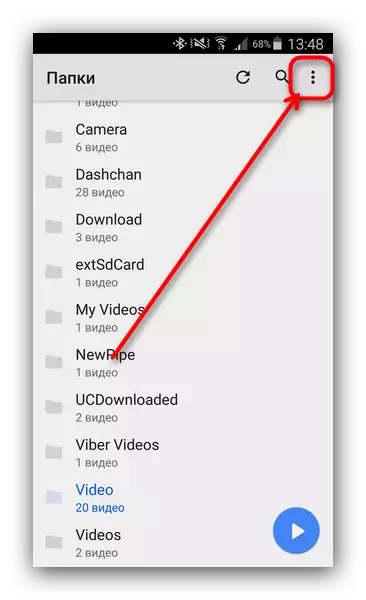
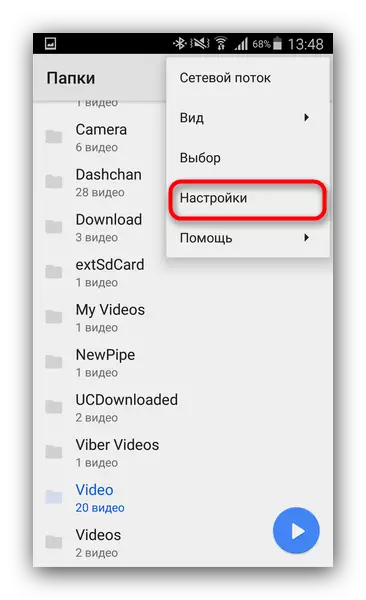

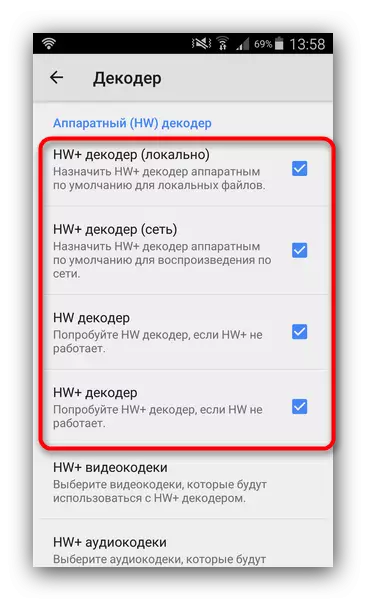
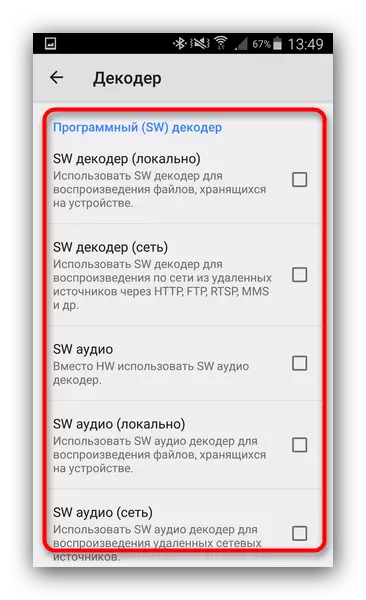
Überprüfen Sie die Leistung der Rollen erneut. Wenn sich nichts geändert hat, haben Sie möglicherweise keine Hardware-Inkompatibilität aufgetreten. Der einzige Ausweg in diesem Fall lädt dieses Video in ein geeignetes Format für Ihr Gerät herunter oder konvertiert sie manuell mit speziellen Programmen wie MOVAVI Video Converter oder Format-Fabrik.
Das Problem des unklaren Charakters
Wenn das Video nicht reproduziert wird, aber in den oben genannten Gründen ausgeschlossen wird, kann davon ausgegangen werden, dass das Problem eine Art programmierbare Firmware ist. Die einzige Lösung in diesem Fall ist ein Entfernen des Geräts auf die Werkseinstellungen.
Lektion: Wir setzen die Einstellungen auf dem Gerät mit Android zurück
Abschluss
Wie die Praxis zeigt, erscheinen solche Fehlfunktionen jedes Jahr immer weniger. Sie können sich mit übermäßigen Hobby-Modifikationen von Aktienfirmware oder häufig installierter Drittanbieter ansprechen.
